집 >소프트웨어 튜토리얼 >사무용 소프트웨어 >한 번의 클릭으로 Excel에서 소문자를 대문자로 만드는 방법
한 번의 클릭으로 Excel에서 소문자를 대문자로 만드는 방법
- 王林앞으로
- 2024-03-20 10:46:141711검색
PHP 편집기 Strawberry는 실용적인 Excel 기술을 공유합니다. 즉, 한 번의 클릭으로 소문자를 Excel 대문자로 만드는 방법입니다. 텍스트 데이터를 처리할 때 소문자를 대문자로 변환해야 하는 경우가 있습니다. 이는 데이터 처리를 더욱 효율적이고 빠르게 만들기 위해 Excel 수식이나 단축키를 통해 수행할 수 있습니다. Excel은 간단한 조작을 통해 텍스트 변환 작업을 신속하게 완료하고 작업 효율성을 향상시킬 수 있습니다. 다음으로 구체적인 단계에 대해 알아보겠습니다!
1. 그림과 같이 편집하려는 엑셀 표를 컴퓨터에서 엽니다. 이 소문자를 대문자로 바꾸는 방법은 무엇인가요? ,아래 그림과 같이.
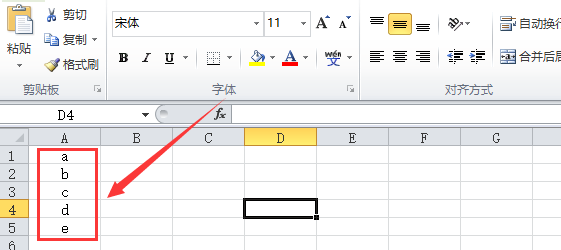
2. 그런 다음 UPPER 함수를 사용하여 해당 셀에 표시된 대로 수식을 입력한 다음 아래 그림과 같이 Enter 키를 클릭합니다.
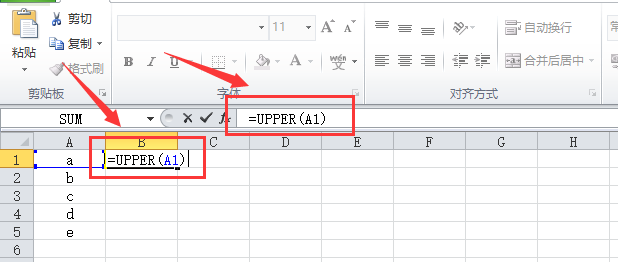
3. 다음으로, 결과를 얻은 셀에 마우스를 놓으면 그림과 같이 셀 오른쪽 하단에 검은색 "작은 십자가"가 나타납니다. 아래에.
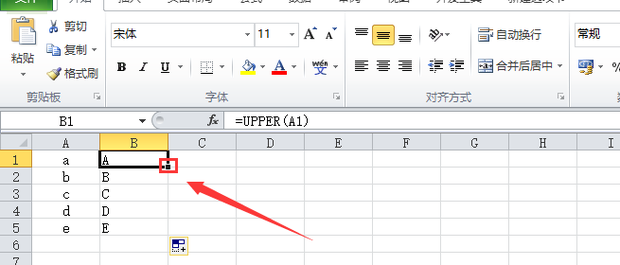
4. 아래 그림과 같이 최종 효과입니다.
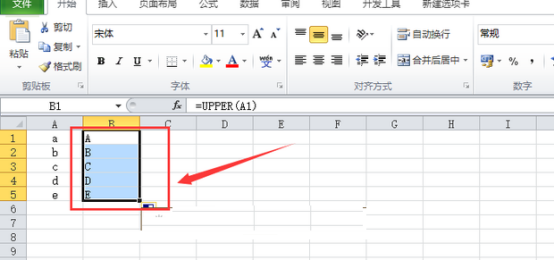
몇 가지 간단한 단계를 통해 모든 소문자를 대문자로 변환하여 대문자 키를 앞뒤로 전환하는 데 많은 시간을 절약하고 불필요한 작업 중복을 줄이며 대문자 오류 문제도 방지합니다. 전환하는 것을 잊어서 발생합니다. 사무용 소프트웨어를 사용할 때 일괄 처리도 효율성을 높이는 방법 중 하나입니다. 실제 작업에서 운영 기술을 축적하면 작업에 큰 편의를 가져올 수 있습니다.
위 내용은 한 번의 클릭으로 Excel에서 소문자를 대문자로 만드는 방법의 상세 내용입니다. 자세한 내용은 PHP 중국어 웹사이트의 기타 관련 기사를 참조하세요!

